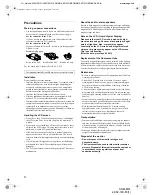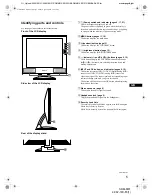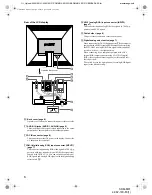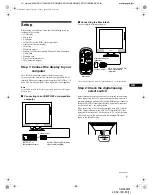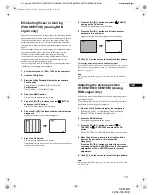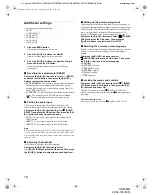4-082-180-13(1)
© 2000 Sony Corporation
TFT LCD Color
Computer Display
Operating Instructions
Mode d’emploi
Bedienungsanleitung
Manual de instrucciones
Istruzioni per l’uso
GB
G:\_Upload\4082180131\4082180131SDMM81AEP\01COV-SDMM81AEP\01GB01COV-AEP.fm
masterpage:Right
SDM-M81
4-082-180-13 (1)
DE
FR
IT
ES
SDM-M81
01GB01COV-AEP.book Page 1 Friday, April 20, 2001 10:53 AM